Today, let’s talk about how to run Node-RED on the Raspberry Pi. Please read this article, it will help you to know it better.
Necessary conditions
Если вы используете Raspberry Pi OS, то Buster - это текущая поддерживаемая версия.
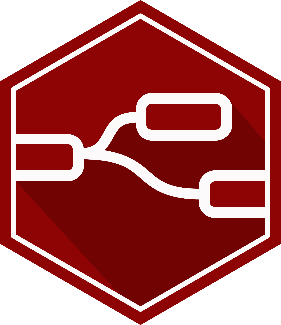
Raspberry Pi install Node-RED
Install and upgrade Node-RED
We provide a script to install Node.js, npm, and Node-RED on a Raspberry Pi. This script can also be used to upgrade existing installations when a new version is available.
Выполнение следующей команды загрузит и запустит скрипт. Если вы хотите сначала ознакомиться с содержанием скрипта, вы можете посмотреть его на Github.
bash <(curl -sL https://raw.githubusercontent.com/node-red/linux-installers/master/deb/update-nodejs-and-nodered) bash <(curl -sL https://raw.githubusercontent.com/node-red/linux-installers/master/deb/update-nodejs-and-nodered)
Вы можете передать скрипту дополнительные параметры. Добавьте -help к приведенной выше команде, чтобы увидеть их.
Этот скрипт работает на любой операционной системе на базе Debian, включая Embedded Linux и Diet-Pi. Возможно, вам захочется сначала выполнить sudo apt install build-essential git curl, чтобы убедиться, что npm сможет получить и собрать все бинарные модули, которые ему нужно установить.
Этот скрипт будет:
- Удалите существующую версию Node-RED, если она существует.
- Если он обнаружит, что Node.js установлен, то убедится, что его версия не ниже v12. Если версия ниже v12, она остановится и позволит пользователям решить, продолжать ли использовать Node-RED версии 1 - или обновить Nodejs до более новой версии LTS. Если пакет не найден, он использует пакет NodeSource для установки текущей версии Node.js LTS.
- Используйте npm для установки последней версии Node-RED.
- Опционально установите полезный набор узлов, специфичных для Pi.
- Настройте Node-RED для запуска в качестве службы и предоставьте набор команд для использования службы.
Node-RED также упаковывается в репозиторий Raspberry Pi OS и появляется в списке "Рекомендуемое программное обеспечение". Это позволяет установить его с помощью apt-get install nodered и включает в себя упакованную для Raspberry Pi OS версию Node.js, но не npm.
Примечание: В настоящее время node.js по умолчанию, входящий в состав RaspiOS Bullseye, все еще имеет версию 12. Это означает, что последняя версия Node-RED, которую можно установить, - это ветка 2.x. Хотя эти пакеты удобно использовать на начальном этапе, мы настоятельно рекомендуем вместо них использовать сценарий установки, приведенный выше.
Run Node-RED locally
Как и при локальном запуске Node-RED, вы можете запустить Node-RED в терминале с помощью команды node-red. Затем его можно остановить, нажав Ctrl-C или закрыв окно терминала.
Поскольку Raspberry Pi имеет ограниченный объем памяти, вам нужно запустить Node-RED с дополнительными параметрами, чтобы указать базовому процессу Node.js освободить неиспользуемую память быстрее, чем это было бы сделано в противном случае.
Для этого нужно использовать альтернативную команду node-red-pi и передать параметр max-old-space-size.
node-red-pi -max-old-space-size=256
Запуск в качестве сервиса
Сценарий установки Pi также настраивает его на работу в качестве службы. Это означает, что он может работать в фоновом режиме и автоматически запускаться при загрузке.
Для использования сервиса предусмотрены следующие команды:
node-red-start - Запускает службу Node-RED и отображает ее журнал. Нажатие Ctrl-C или закрытие окна не останавливает службу; она продолжает работать в фоновом режиме.
node-red-stop - Это остановит службу Node-RED.
node-red-restart - Остановит и перезапустит службу Node-RED.
node-red-log - Отображает вывод журнала службы.
You can also start the Node-RED service on the Raspberry Pi OS desktop by selecting the Menu -> Programming -> Node-RED menu option.
Автоматический запуск при загрузке
If you want to run Node-RED when the Pi is turned on or rebooted, you can have the service start automatically by running the following command:
sudo systemctl enable nodered.service
Чтобы отключить службу, выполните следующую команду:
sudo systemctl disable nodered.service
Открытый редактор
После запуска Node-RED вы можете получить доступ к редактору в браузере.
Если вы используете браузер на рабочем столе Pi, вы можете открыть адрес: http://localhost:1880.
We recommend using a browser outside the IP and pointing it to Node-RED running on the Pi. Но вы можете использовать встроенный браузер, в этом случае мы рекомендуем Chromium или Firefox-ESR вместо Epiphany.
When browsing from another machine, you should use the Pi’s hostname or IP address http:// :1880. You can find the IP address by running hostname -I on the Pi.